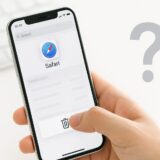楽天で商品を購入するとき、自宅以外の住所に商品を届けたい場面は意外と多いものです!
実は楽天市場では注文時に簡単な操作で別の住所に商品を届けることが可能になっています。
友人へのサプライズギフトや、家族に内緒で買いたいものがある場合に便利な機能です。
この記事では、2025年10月時点の最新情報をもとに別の住所へ送る具体的な方法をまとめてみました!
1. 注文時に別の住所を指定する方法は?
楽天市場で別の住所に商品を送るには注文手続き中に設定を変更するだけでOKです。
商品をカートに入れて購入手続きを開始しましょう。
注文者情報の入力画面に進むと、送付先の欄が出てきます。
ここで「別の住所に送る」を選択します。
具体的な流れは次のとおりです。
1. 商品をカートに入れる
2. 購入手続きを開始
3. 注文者情報入力画面で「別の住所に送る」を選択
4. 送付先の情報を入力
こうした流れで進めば、指定した住所への配送設定が完了します。
次の画面では、送付先の名前や住所、電話番号などを入力する欄が表示されます。
必要な情報を入力して確認画面に進めば、設定完了です。
意外とサクッと設定できるので、急ぎのギフトにも対応できます。
2. お届け先リストに登録しておくと便利?
楽天市場には「お届け先リスト」という機能があり、よく使う住所を事前に登録しておける仕組みです。
このリストに住所を登録しておくと、次回から住所を毎回入力する手間が省けます。
家族や友人の住所を複数登録できるため、ギフトを贈ることが多い方には特に役立つ機能です。
一度登録すれば、次回から選ぶだけで住所入力が完了します。複数の住所を管理でき、ギフト配送の履歴も確認できるので住所録としても活用可能です。
お届け先リストへの登録はmy Rakutenの会員情報ページから行います。
楽天市場アプリを開いたら、画面上部の名前部分をタップしてください。
会員メニューが表示されたら、my Rakutenを選択し、「会員情報の設定」に進みます。
下にスクロールすると「お届け先リストの登録・変更」という項目があるので、そこから新しい住所を追加できます。
デフォルトのお届け先住所にチェックを入れることもできるので、引っ越した際にも便利です。
3. 複数の住所に同時に送ることはできる?
楽天市場では一度の注文で複数の住所に商品を送ることも可能です。
例えば、同じ商品を複数の友人に送りたい場合や、異なる商品を別々の住所に配送したい場合に便利な機能です。
手順としては、まず注文画面で「別の住所に送る」を選択した後、次の画面で「複数の送付先に送る」というボタンが表示されます。
それぞれの送付先を指定していく流れになります。
1. 注文画面で「別の住所に送る」を選択
2. 次の画面で「複数の送付先に送る」をタップ
3. 送付先リストから選択、または新規追加
4. それぞれの送付先にチェックを入れる
送付先リストに登録済みの住所がある場合はリストから選択するだけで設定できます。
リストにない住所の場合は、「送付先の追加」から新しい住所情報を入力します。
最大100件までの送付先を管理できるため、大量のギフト配送にも対応できます。
4. 注文後に送り先を変更することはできる?
注文完了後に配送先を変更したい場合は、少し注意が必要です。
楽天の会員情報で登録住所を変更してもすでに完了した注文には反映されません。
注文後の配送先変更は、購入したショップに直接連絡する必要があります。
1. 楽天市場アプリで購入履歴を開く
2. 該当商品の「詳細」をタップ
3. 「ショップへ問い合わせ」を選択
4. 「配送について」から「お届け先を変更したい」を選ぶ
ただし、商品の発送準備が進んでいる場合は変更が間に合わないこともあります。
配送が遅れる場合もあるため、できるだけ注文時に正しい住所を指定するのがおすすめです。
ショップによって対応が異なることもあるため、早めに問い合わせることが大切です。
5. 購入画面で登録した住所がデフォルトにならない理由は?
楽天市場で買い物をするとき、購入画面で住所を登録しても、次回の注文時にデフォルト住所として表示されないことがあります。
これは、購入画面で入力した住所がその注文にのみ適用される仕組みだからです。
次回の注文には反映されません。
お届け先リストには追加されますが、デフォルト設定にはチェックが入らない状態になります。
次回以降もその住所をメインで使いたい場合はmy Rakutenのお届け先リストから改めて登録し直す必要があります。
リストの住所名をタップして、「デフォルトお届け先住所」にチェックを入れれば設定完了です。
購入画面で登録した住所は一旦削除して、お届け先リストから正式に登録し直すとスムーズです。
まとめ
楽天市場で別の住所に商品を送る方法は、思ったよりも簡単でした。
注文時に「別の住所に送る」を選ぶだけで、自宅以外への配送が可能です。
よく使う住所はお届け先リストに登録しておくと、毎回入力する手間が省けて便利です。
複数の住所に同時配送できる機能もあるので、まとめてギフトを送りたい場合にも活用できます。
ただし注文後の変更はショップへの問い合わせが必要なので、注文時に正確な住所を入力するのが一番スムーズです。
サプライズギフトや家族に内緒の買い物も、これでバッチリ対応できます!